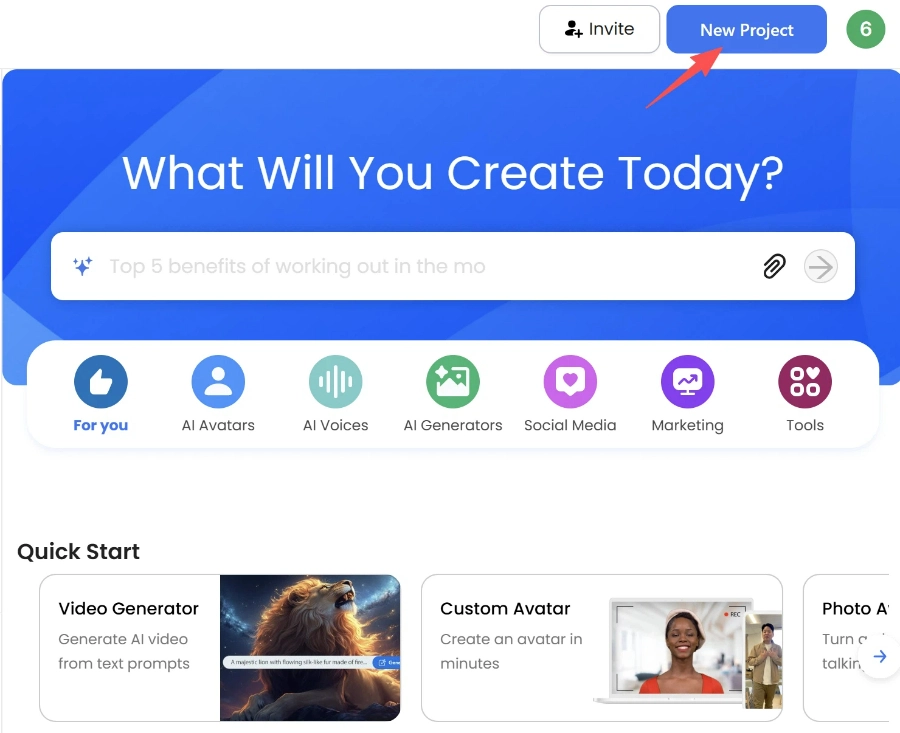如果在Windows 10更新后,您用字符编辑程序创建的字体消失了,可以尝试以下几种方法来解决:
-
恢复字体:
-
打开“控制面板” -> “字体”。
-
在窗口的左上角,点击“字体设置”。
-
在新打开的窗口中,点击“恢复默认字体设置”按钮。
-
重启计算机查看是否恢复了丢失的字体。
-
重新安装字体:
如果你之前保存了字体文件,尝试重新安装该字体。右击字体文件选择“安装”即可。 -
检查字体缓存:
有时,Windows的字体缓存可能会出现问题。您可以试着重建字体缓存: -
关闭所有应用程序。
-
导航至C:WindowsServiceProfilesLocalServiceAppDataLocal。
-
找到并删除“FontCache”文件。
-
重启计算机。
-
使用系统还原:
如果您在更新之前创建了系统还原点,可以考虑使用系统还原功能恢复到更新前的状态。 -
检查输入法设置:
有时,更新可能会更改输入法的设置。请确保您当前使用的输入法支持您自定义的字符编码。 -
联系字符编辑程序的供应商:
如果上述方法都不奏效,建议联系您使用的字符编辑程序的开发者或供应商,询问他们是否知道如何解决这个问题或是否有其他用户报告过类似的问题。 -
考虑禁用自动更新:
虽然建议保持系统的更新,但如果更新导致了您的工作受到影响,您可以考虑暂时禁用自动更新,直到您找到一个可靠的解决方案。
© 版权声明
文章版权归作者所有,未经允许请勿转载。
相关文章

暂无评论...